Nginx là một trong những phần mềm máy chủ web mã nguồn mở phổ biến nhất hiện nay. Nó được sử dụng rộng rãi để cân bằng tải, đảo ngược proxy, media streaming và nhiều hơn nữa. Nginx là máy chủ HTTP hiệu năng cao duy nhất được thiết kế để phục vụ số lượng lớn các kết nối đồng thời, như là một sự thay thế cho máy chủ web Apache. Tính đến nay Nginx được cài đặt trên hơn 450 triệu máy chủ trên toàn thế giới và được sử dụng bởi một trong những trang web lưu lượng truy cập cao nhất trên web như Dropbox, Zynga games, Netflix. Trong hướng dẫn này chúng tôi sẽ giới thiệu cho bạn cách cài đặt Nginx trên Ubuntu 16.40. Cài đặt Nginx trên Ubuntu 16.04, là một công việc dễ dàng, chỉ cần cẩn thận làm theo các bước dưới đây và nó chỉ tốn của bạn khồn đến 10 phút.
Bắt đầu nào.
Cài đặt Nginx
Nginx có sẵn trong các kho gói của Ubuntu đơn giản. Đầu tiên hãy cập nhật bộ nhớ cache apt với lệnh sau:
sudo apt update
và cài đặt Nginx bằng cách:
sudo apt install nginx
Sau đó việc cài đặt Nginx sẽ được tự động bắt đầu.
Bạn có thể đảm bảo rằng dịch vụ Nginx đang chạy với lệnh sau:
sudo systemctl status nginx
Và đầu ra sẽ trông như dưới đây:
● nginx.service - A high performance web server and a reverse proxy server Loaded: loaded (/lib/systemd/system/nginx.service; enabled; vendor preset: enabled) Active: active (running) since Sat 2018-03-31 01:50:44 CDT; 8s ago Main PID: 716 (nginx) CGroup: /system.slice/nginx.service ├─716 nginx: master process /usr/sbin/nginx -g daemon on; master_process on ├─717 nginx: worker process ├─718 nginx: worker process ├─719 nginx: worker process └─720 nginx: worker process
Mở cổng tường lửa
Nếu bạn đang sử dụng ufwbạn cần mở cổng HTTP 80 và / hoặc cổng HTTPS 433. Ufw đi kèm với các cấu hình dựa trên các cổng mặc định của hầu hết các daemon và các chương trình phổ biến.
Để mở cả hai cổng Nginx chạy lệnh sau:
sudo ufw allow 'Nginx Full'
Để xác minh chạy thay đổi:
sudo ufw status
Đầu ra nên trông như dưới đây:
Status: active To Action From -- ------ ---- Nginx Full ALLOW Anywhere Nginx Full (v6) ALLOW Anywhere (v6)
Bây giờ bạn có thể mở trình duyệt, nhập địa chỉ IP của máy chủ vào thanh địa chỉ của trình duyệt và bạn sẽ thấy trang Nginx mặc định.
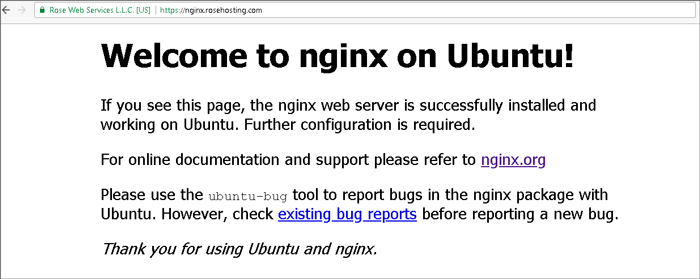
Quản lý dịch vụ Nginx
Bạn có thể quản lý dịch vụ Nginx giống như bất kỳ đơn vị systemd nào khác .
Khởi động dịch vụ nginx bằng lệnh sau:
sudo systemctl start nginx
Dừng dịch vụ bằng:
sudo systemctl stop nginx
Khởi động lại dịch vụ bằng:
sudo systemctl restart nginx
Kiểm tra tình trạng của dịch vụ bằng:
sudo systemctl status nginx
Kích hoạt dịch vụ trên hệ thống khởi động với:
sudo systemctl enable nginx
Tắt dịch vụ trên hệ thống khởi động với:
sudo systemctl disable nginx
Tạo khối máy chủ mới
Cài đặt Nginx mặc định sẽ có một khối máy chủ được kích hoạt với gốc tài liệu được đặt /var/www/html.
Trong hướng dẫn này chúng tôi sẽ tạo một khối máy chủ mới cho tên miền example.comvà thiết lập các tài liệu gốc để /var/www/example.com.
Đầu tiên, tạo ra tài liệu gốc root với lệnh sau:
sudo mkdir -p /var/www/example.com
và sau đó tạo một index.htmltệp với nội dung sau:
sudo vim /var/www/example.com/index.html <!DOCTYPE html> <html lang="en"> <head> <meta charset="UTF-8"> <title>example.com</title> </head> <body> <h1>example.com server block</h1> </body> </html>
Tiếp theo tạo một khối máy chủ mới với nội dung sau:
sudo vim /etc/nginx/sites-available/example.com.confserver {
listen 80;
listen [::]:80;server_name example.com www.example.com;
root /var/www/example.com;
index index.html;location / {
try_files $uri $uri/ =404;
}
}
Kích hoạt khối máy chủ bằng cách tạo liên kết tượng trưng:
sudo ln -s /etc/nginx/sites-available/example.com.conf /etc/nginx/sites-enabled/example.com.conf
Khởi động lại Nginx
Kiểm tra cấu hình Nginx và khởi động lại nginx:
sudo nginx -t sudo systemctl restart nginx
Bây giờ, nếu bạn nhập example.comvào thanh địa chỉ của trình duyệt, bạn sẽ thấy example.com server block.
PS . Nếu bạn thích bài đăng này về cách cài đặt Nginx trên Ubuntu 16.04, vui lòng chia sẻ nó với bạn bè của bạn trên các mạng xã hội bằng cách sử dụng các nút ở bên trái hoặc chỉ cần để lại một trả lời dưới đây. Cảm ơn.


